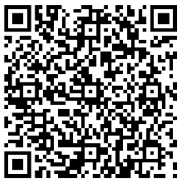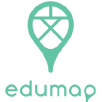学校紹介のホームページでは、児童生徒の活動を紹介する写真は、ホームページに命を吹き込むような大切な要素です。
ここでは、写真を安全に、簡単に掲載する方法を紹介します。
1 ホームページ掲載する写真
・個人のアップではなく、グループショットを基本にしましょう
・フルサイズ・撮影時のサイズではなく、800PX~200PX程度にサイズを変更します
・2、3枚の写真を組み合わせて、「どこで」「だれが」「なにを」しているか分かるようにしましょう
2 写真をパソコンに取り入れる方法
・SDカードであれば、業務用PCのアダプターから直接読み取れます
・コンピュータとUSB接続できるカメラであれば、画像ファイルを直接読み取ることができます
・ほとんどのスマホは、コンピュータとUSB接続が可能で、画像ファイルを直接読み取ることができます
3 ファイルサイズの変更方法
・Windowsのアクセサリ「ペイント」を使用する方法を紹介します
① 画像ファイルを右クリックし「プログラムから開く」>「ペイント」を選択します
② 「表示」から「拡大」「縮小」を選択し、写真の全体が見えるようにします
③ 「ホーム」>「サイズ変更」を選択します
・「%」で10%程度にサイズを小さくします
・「ピクセル」で「垂直」を800PX~200PX程度にします
④ 名前をつけてファイルを保存します
4 ファイルの掲載方法
・「セッティングモードON」をクリックし、「編集」から「画像の挿入」を選択します
・保存したファイルを参照します
・掲載するときのサイズの大きさを指定します
・写真を掲載したら、写真を説明するコメントを付け加え、「決定」ボタンを押します
【写真サイズのイメージ】
垂直80PX(サムネイル版)
垂直200PX
垂直400PX
垂直800PX